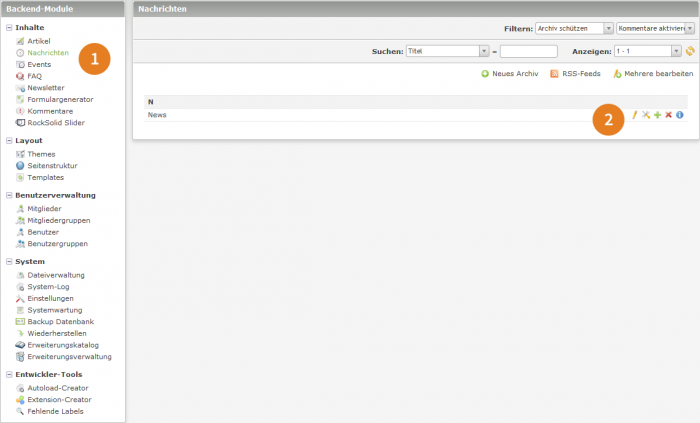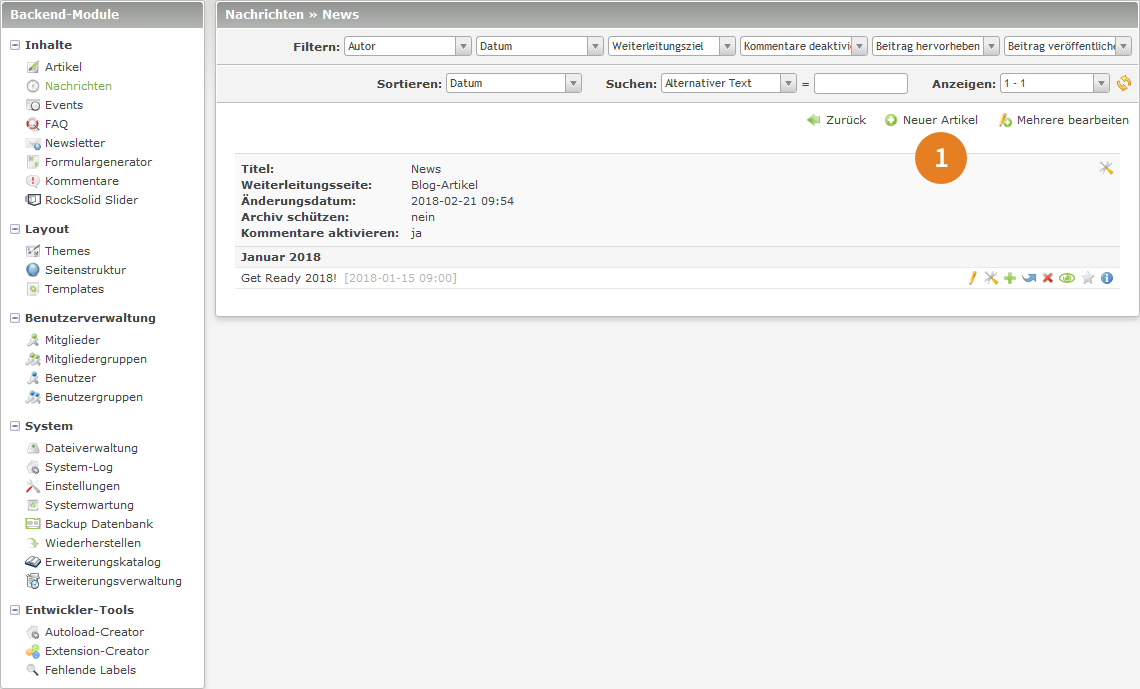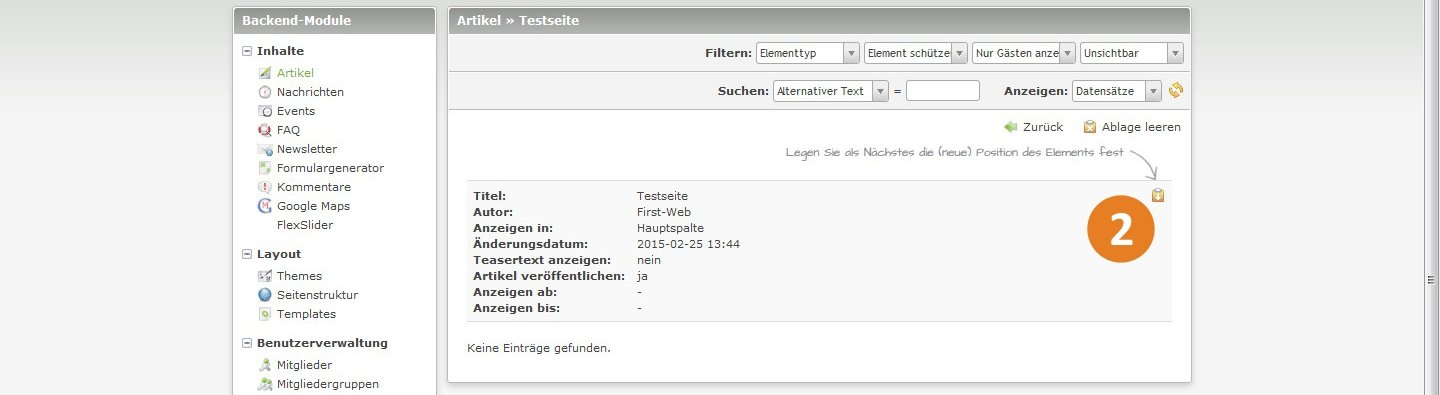Achtung! Contao 3 wird nicht mehr unterstützt und es gibt keine Sicherheitsupdates mehr! Bitte setzen Sie sich mit uns in Verbindung, falls Sie ein Update auf die aktuelle Contao 4 -Version benötigen!
Contao 3.5x Anleitung für das Nachrichtenmodul
Aufrufen des Blogs
Neuen Artikel erstellen
Neuen Blogeintrag erstellen
- Geben Sie einen Titel für den Eintrag ein, dieser ist auch die Überschrift des Blogeintrages; der Seitenalias geneiert sich automatisch.
- Wählen Sie, falls nötig, den richten Autor aus.
- Wählen Sie das gewünschte Datum aus - im normalfall werden die Einträge im Frontend chronologisch sortiert.
- Eine Unterüberschrift kann ein wenig detailierter sein, als die Überschrift
- Im Teasertext geben Sie bitte den "Anriss-, oder Anlesetext", der zum klicken animieren soll. Achten Sie darauf, dass die Länge und Umfang zu Ihrem Layout in der Übersichtsseite passen.
- Falls ein Bild in der Übersicht verwendet werden soll, klicken Sie bitte auf den Bild-Button und nehmen die gewünschten, zu Ihrem Layout passenden, Einstellungen vor
- Soll das Weiterleitungsziel nicht auf den Komplett-Artikel verweisen, können Sie hier das gewünschte Ziel ändern.
- Falls standardmäßig Kommentare unter Ihrem Blogeintrag verfasst werden können, dann können Sie diese hier für diesen einen Eintrag deaktivieren.
- Wenn alles fertig ist klicken Sie auf "Speichern und schließen" - Veröffentlichen noch nicht, da der Gesamttext noch fehlt.
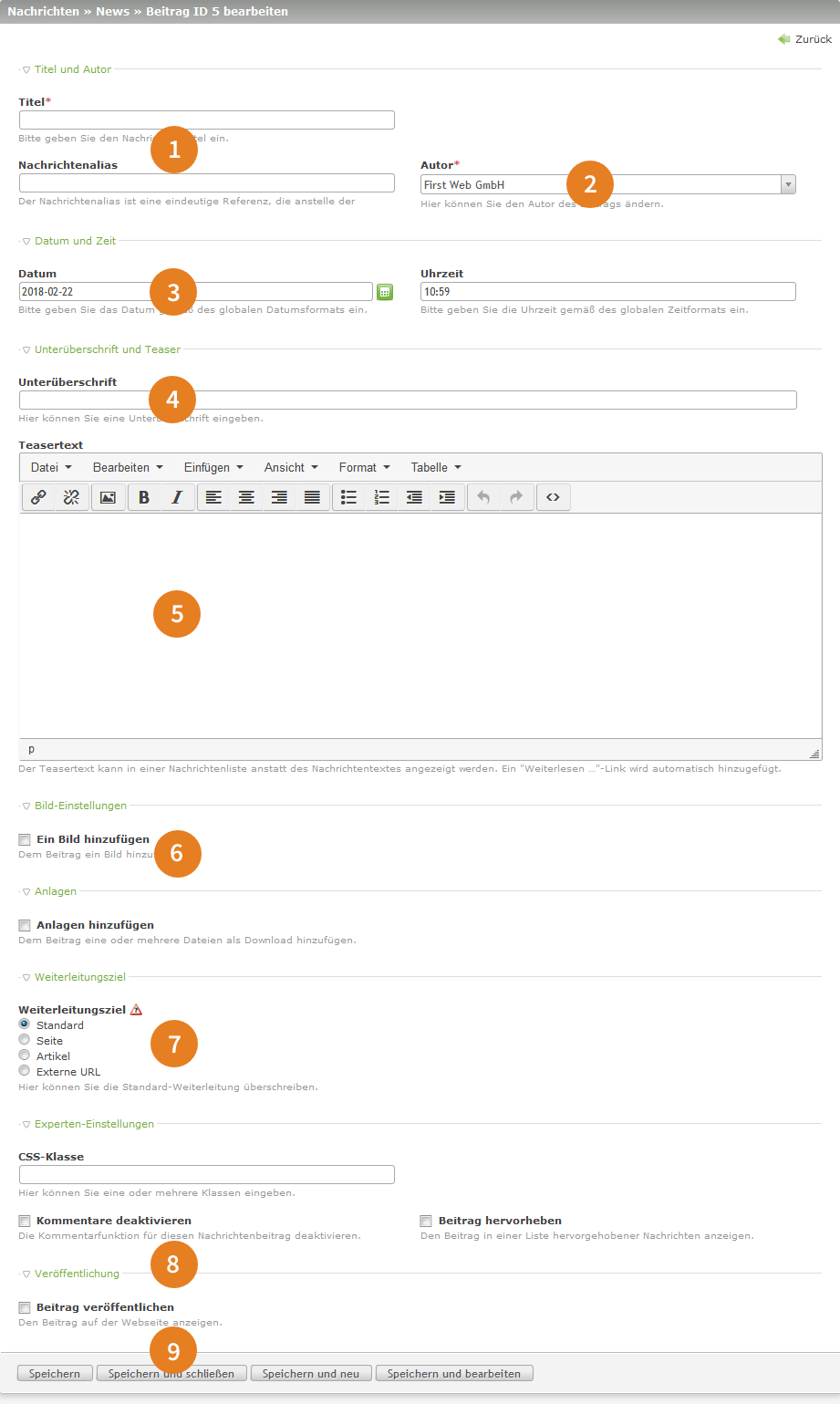
Kompletten Artikel anlegen
Der komplette Artikel wird ausgegeben wenn Sie in der Blogartikel-Übersicht auf "weiterlesen" klicken. Wird keiner angelegt, wird auf der Seite der Teasertext ausgegeben.
- Klicken Sie auf "neues Element" und dann auf
- KLicken Sie anschließend auf die Postition wo das Element erscheinen soll, sollen mehrere Elemente erscheinen, wird das neue Element immer Unterhalb des Gelben Auswahlpfeils eingefügt
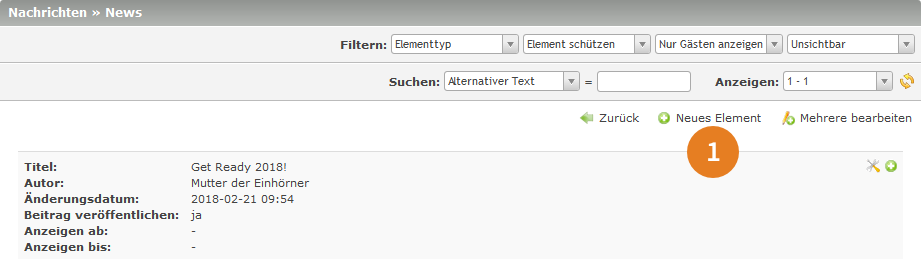
Kompletten Artikel bearbeiten
- Geben Sie hier dann den kompletten Text ein. Sie können alle Elemente und Funktionen wie gewohnt bei den normalen Artikel nutzen.
- Bei einem normalen Text können Sie hier einfach ein Bild einstellen. Vergessen Sie dabei nicht den Alternativtext und den Titel. Dies ist wichtig für die Suchmaschinen.
- Stellen Sie hier die ersdcheinungsweise des Textes ein. Bei einer zeitlichen Beschränkung achten Sie darauf, dass dies nur für dieses eine Element gilt. Wenn Sie den Erscheinungszeitraum des gesamten Blogeintrags ändern wollen machen Sie dies in den Einstellungen des Teasers
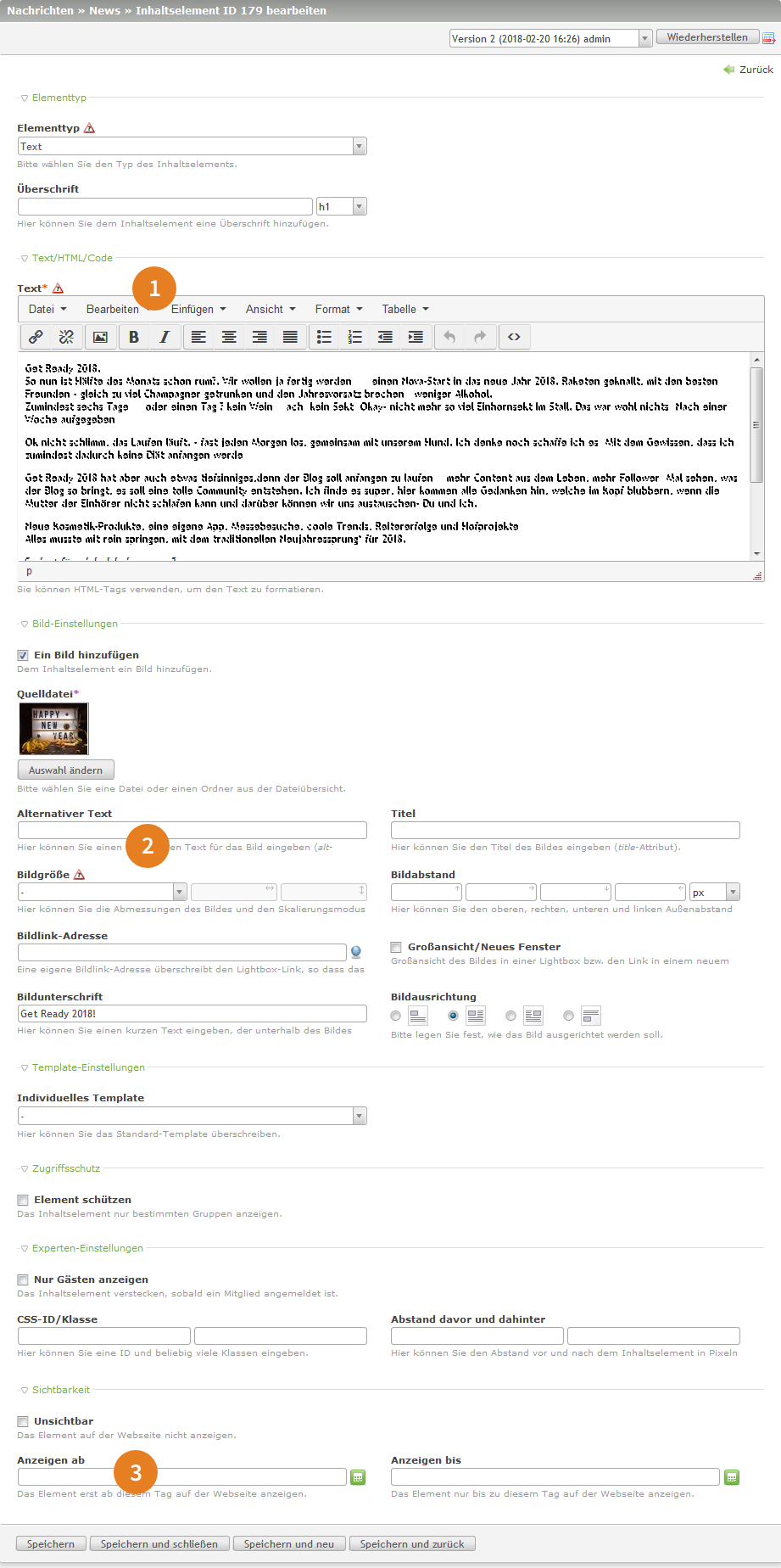
Symbole
![]() Artikel, Inhaltselemente usw. bearbeiten
Artikel, Inhaltselemente usw. bearbeiten
![]() Elemente duplizieren
Elemente duplizieren
![]() Elemente und Unterseiten duplizieren
Elemente und Unterseiten duplizieren
![]() Elemente verschieben
Elemente verschieben
![]() Elemente löschen
Elemente löschen
![]() Infos zu Elementen anzeigen
Infos zu Elementen anzeigen
![]() Elemente ein- / ausblenden, damit diese nicht mehr auf der Website angezeigt werden
Elemente ein- / ausblenden, damit diese nicht mehr auf der Website angezeigt werden
![]() Neues Element nach dem vorherigen erstellen
Neues Element nach dem vorherigen erstellen
![]() Nach einem Elemente einfügen
Nach einem Elemente einfügen
![]() In ein Element einfügen
In ein Element einfügen